La guida definitiva per realizzare video didattici con la registrazione dello schermo
Al giorno d'oggi, la creazione di tutorial video è diventata popolare grazie all'avvento dei dispositivi tecnologici e delle connessioni Internet. Migliaia di creatori di contenuti realizzano video tutorial su diversi argomenti, come la pasticceria, il fai da te, le riparazioni, contenuti didattici, di cucina e qualsiasi cosa ti venga in mente. Come fare fare un video tutorial registrando lo schermo, soprattutto quando devi realizzare video didattici per un'applicazione o un dispositivo hardware? È la guida definitiva su cosa dovresti preparare, la procedura dettagliata per la registrazione dello schermo e i metodi migliori per modificare e condividere le registrazioni.
Lista guida
Cosa dovresti preparare per realizzare un tutorial didattico Come registrare video con audio per realizzare un tutorial video Come modificare e condividere il tutorial video registrato Domande frequenti sulla realizzazione di un tutorial video su Windows/MacCosa dovresti preparare per realizzare un tutorial didattico
Imparare a realizzare un video tutorial richiede tempo ed energia per la preparazione. Ecco alcuni suggerimenti importanti per il tuo riferimento.
Identifica e comprendi il tuo pubblico di destinazione
Prima di considerare di fare clic sul pulsante di registrazione, devi capire il tuo pubblico di destinazione e perché ha bisogno di aiuto. Se vuoi registrare il tutorial del gioco, devi sapere a quale gioco piace giocare ora a tutti e come passare rapidamente la dogana o ottenere il tesoro. Tuttavia, se sei un insegnante che ha bisogno di registrare l'insegnamento del corso, ti preghiamo di sapere quali conoscenze o abilità vogliono acquisire i tuoi studenti. Di fronte a gruppi diversi, devi preparare cose diverse. Quindi, prima di registrare il video didattico, devi capire chiaramente le esigenze del tuo pubblico e cosa puoi aiutarlo a fare. Infine, utilizza le informazioni raccolte per creare un argomento tutorial corrispondente. Questo sarà più mirato, in modo che il pubblico non se ne vada subito dopo averlo visto.

Prepara i tuoi contenuti video
a crea un video tutorial di qualità registrando lo schermo di un computer, è meglio pianificare e preparare le idee nella tua mente. Elenca argomenti o contenuti che desideri condividere con le persone e crea uno storyboard o delinea come eseguire correttamente i tuoi pensieri. Inoltre, pensa ai passi che farai. Inoltre, tieni presente che la creazione di buoni video tutorial richiede tempo ed energia.
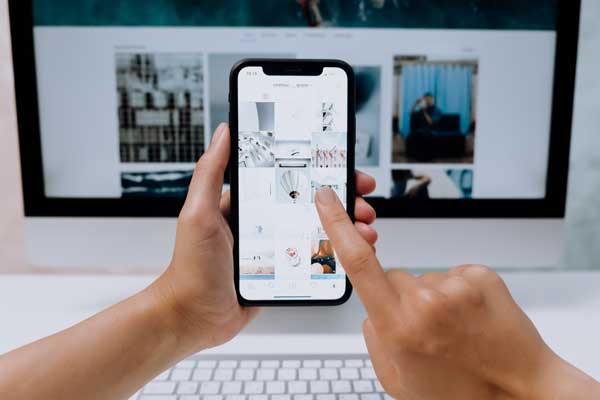
Scrivi e familiarizza con il tuo copione
Scrivere una sceneggiatura ti aiuterà a organizzare meglio i tuoi pensieri e a scrivere grandi idee piuttosto che registrarti impreparato. Inoltre, è meglio catturare l'attenzione del tuo spettatore inserendo una citazione come introduzione. Per quanto riguarda la pratica del tuo script, applica questi suggerimenti per prestazioni migliori. Realizzare video brevi ma creativi guadagna più popolarità rispetto a quelli più lunghi, quindi il tempo suggerito è di 3-15 minuti. Tuttavia, è possibile eseguire video più lunghi che richiedono da 45 minuti a 1 ora a seconda dei prodotti che si desidera utilizzare.

Scegli il tuo stile video
In questa parte, devi pensare a come lo farai presenta i tuoi video tutorial, come filmati della webcam, voce del microfono e altri parametri. Certo, puoi anche eseguire il mirroring dello smartphone su un computer per la registrazione? Vuoi registrare il tuo viso sullo schermo? O fare video tutorial di animazione? Queste sono le cose che devi considerare e di cui essere consapevole in questo passaggio.

Prepara il tuo software di editing
Se devi combinare più clip video in un tutorial video, devi preparare un'applicazione adatta per la registrazione e l'editing. Ovviamente dovresti sapere come usare questa app per ottimizzare i tuoi video. Naturalmente, ci sono alcuni programmi di editing video avanzati e professionali, come Adobe Premiere Pro. Ma quando hai solo alcune funzioni di editing di base, come unire i video clip, puoi scegliere un semplice editor video o un software di editing video online per fare video tutorial Invece.
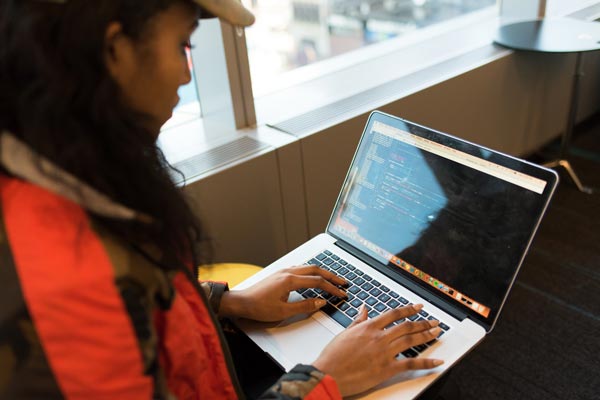
Come registrare video con audio per realizzare un tutorial video
Se vuoi usare video catturati dallo schermo nel tuo tutorial, se devi registrare video con audio su smartphone o computer, AnyRec Screen Recorder è il registratore dello schermo all-in-one per catturare i video desiderati. Non solo supporta le attività sullo schermo, puoi anche aggiungere la voce del microfono, acquisire filmati dalla webcam, registrare video sullo schermo da iPhone/Android o persino gestire le registrazioni in pochi clic.

Personalizza l'area di registrazione, lo schermo intero, l'area personalizzata o persino le dimensioni preimpostate.
Aggiungi annotazioni, filigrane, callout e altro per il video didattico.
Modifica il codec video, la frequenza dei fotogrammi, il bitrate, la frequenza di campionamento e altri parametri.
Fornisce il miglioramento del microfono e la cancellazione del rumore per una migliore qualità audio.
Download sicuro
Download sicuro
Passo 1.Scarica e installa AnyRec Screen Recorder sul tuo computer, puoi avviare il programma sul tuo computer e fare clic sul pulsante "Video Recorder" per registra un video tutorial. Se hai bisogno di catturare il video tutorial didattico per il tuo iPhone, collega il dispositivo al computer e scegli il menu "Telefono" per la registrazione.

Passo 2.Scegli tra la registrazione a schermo intero o personalizzata, in cui selezioni la parte desiderata dell'attività sullo schermo. Puoi attivare o disattivare l'opzione "Suono di sistema" per registrare l'audio sul tuo dispositivo. Ti consente inoltre di aggiungere commenti al tutorial video didattico facendo clic sul pulsante "Microfono" e sul pulsante "Webcam".

Passaggio 3.Una volta selezionata l'area desiderata, è possibile fare clic sul pulsante "Registra" per avviare registrazione video tutorial. Durante il processo, puoi condividere le informazioni per il prodotto; aggiungi annotazioni e più file ai video. Inoltre, basta fare clic sull'icona Fotocamera per scattare alcune istantanee dei momenti salienti del video.

Passaggio 4.Al termine della registrazione, puoi salvare il file sul tuo dispositivo. Fare clic sul pulsante "Stop" per visualizzare la registrazione. Basta toccare il pulsante "Salva" per salvare la registrazione o il pulsante Registra nuovamente per avere un'altra registrazione. Puoi anche andare alla "Cronologia delle registrazioni" per individuare le registrazioni o anche modificarle e combinarle per un tutorial video.
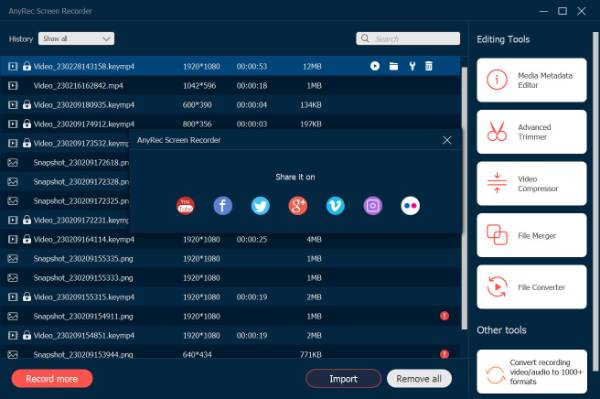
Quando desideri condividere i video tutorial su YouTube o ulteriori modifiche con altri editor video, puoi utilizzare il Videoregistratore 60FPS per catturare i video tutorial con alta qualità nelle impostazioni.
Come modificare e condividere il tutorial video registrato
Se non sei soddisfatto delle funzionalità di modifica di base del registratore dello schermo, puoi scegliere un editor video per fare un video tutorial su Windows e Mac prima della condivisione. Convertitore video è un convertitore video all-in-one per combinare le registrazioni, applicare filtri video, aggiungere testo/voce fuori campo e altro ancora in pochi clic.
Download sicuro
Download sicuro
Passo 1.Avvia Video Converter sul tuo computer e fai clic sul pulsante "Convertitore" e importa il video desiderato trascinando e rilasciando le registrazioni. Fare clic sul pulsante "Taglia" per tagliare la parte desiderata del video e unire diversi clip video. Inoltre, puoi anche applicare effetti di dissolvenza in apertura e in chiusura realizzazione del video tutorial.
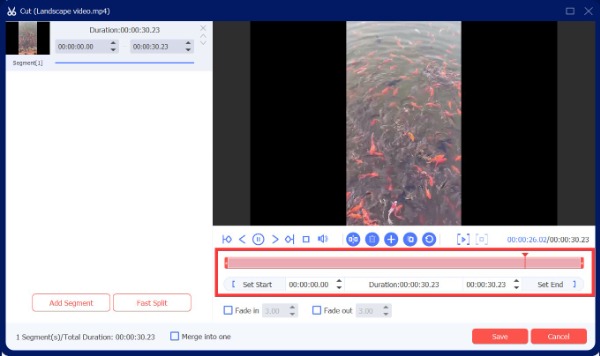
Passo 2.Puoi anche fare clic sull'opzione "MV" per scegliere il tema desiderato, configurare il titolo e la traccia audio, aggiungere la musica di sottofondo per il tuo MV mantenendo la traccia audio originale, applicare la transizione audio e il loop continuo e persino aggiungere alcuni adesivi per creare vivido il video didattico prima di condividerlo con il tuo pubblico.
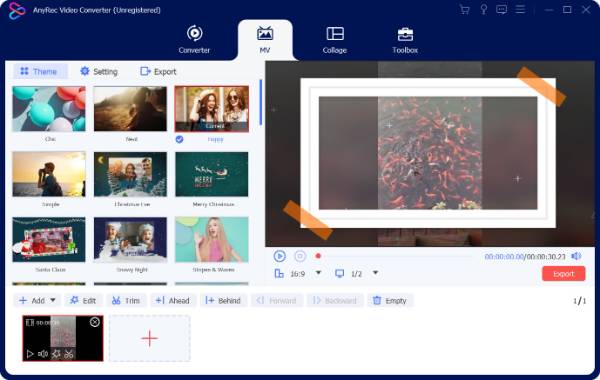
Domande frequenti sulla realizzazione di un tutorial video su Windows/Mac
-
Quanto dovrebbero essere lunghi i video didattici?
Quelli didattici durano solitamente 5-10 minuti. I video più lunghi tendono a essere ignorati dagli spettatori, quindi è consigliabile rimanere entro questa lunghezza. Quando c'è un video lungo, ad esempio 30-40 minuti, puoi dividerlo in 5 o più parti. Ti consente inoltre di avere più visualizzazioni per i tuoi video didattici sui siti di social media.
-
Quali sono i consigli importanti per realizzare video tutorial?
Gli spettatori amano ascoltare le storie, sono ottimi modi per trasmettere conoscenze e rendere le tue lezioni facilmente riconoscibili, comprensibili e interessanti. Inoltre, dovresti sempre assicurarti che i video siano correlati al loro stress. Per quanto riguarda la realizzazione di una serie di video tutorial, assicurati che i video siano sullo stesso tema e correlati tra loro.
-
Che cos'è un video di istruzioni?
Un video didattico è qualsiasi video che dimostra un processo, trasferisce conoscenze, spiega un concetto o mostra a qualcuno come fare qualcosa. Quando vuoi realizzare un video di istruzioni, devi combinare la registrazione dello schermo, la voce del microfono, i filmati della webcam e persino le annotazioni per assicurarti che gli spettatori possano capirli bene.
Conclusione
In questi giorni, la creazione di contenuti è in aumento e ora che hai imparato come fare video tutorial. È il tuo momento di creare il tuo video e applicare questi suggerimenti e passaggi. Usa le informazioni che hai ricevuto da questo articolo. Puoi anche registrare riunioni Zoom e altre videoconferenze come contenuto. Non esitate a farci sapere cosa ne pensate. Condividete con noi i vostri commenti, suggerimenti ed esperienze una volta completato il video tutorial.
Download sicuro
Download sicuro



